第三十九章 微服务CICD(1)- gitlab搭建与使用(docker版)
一、下载docker镜像
前提:docker引擎已经安装好。
- docker pull gitlab/gitlab-ce
gitlab是8.13.1版本。
二、启动应用
- docker run -d -h gitlab.zhaojigang.com -p 80:80 -v /etc/gitlab/:/etc/gitlab/ -v /var/log/gitlab/:/var/log/gitlab/ -v /var/opt/gitlab/:/var/opt/gitlab/ --name gitlab docker.io/gitlab/gitlab-ce
说明:本次启用是为了生成配置文件。
- /etc/gitlab/:配置文件所在的目录
- /var/log/gitlab:日志所在目录
- /var/opt/gitlab:数据所在目录
三、修改配置文件
vi /etc/gitlab/gitlab.rb
- external_url 'http://gitlab.zhaojigang.com:'(将http端口设置为8929而不是默认的80)
四、指定端口启动
- docker run -d -h gitlab.zhaojigang.com -p 8929:8929 -p 2289:22 -v /etc/gitlab/:/etc/gitlab/ -v /var/log/gitlab/:/var/log/gitlab/ -v /var/opt/gitlab/:/var/opt/gitlab/ --name gitlab docker.io/gitlab/gitlab-ce
说明:
- -h gitlab.zhaojigang.com
- hostname:以gitlab.zhaojigang.com作为域名访问gitlab,需要在DNS中进行域名映射(或者在访问机器/etc/hosts中配置域名映射)
- -p 8929:8929
- 8929:http端口
- -p 2289:22
- 22:ssh端口,ssh端口不要随便替换,代价会比较大,这样之后,发现clone是可以的,但是push不行
注意:如果有ipv4无法forward的问题,先使用:
- sysctl -w net.ipv4.ip_forward=1
五、浏览器访问(直接使用ip不使用上边指定的hostname)
- sudo vi /etc/hosts,添加如下一行映射
10.211.55.3 gitlab.zhaojigang.com
- http://10.211.55.3:8929/(或者http://gitlab.zhaojigang.com:8929/)
- 其中,10.211.55.3是gitlab所在机器的地址
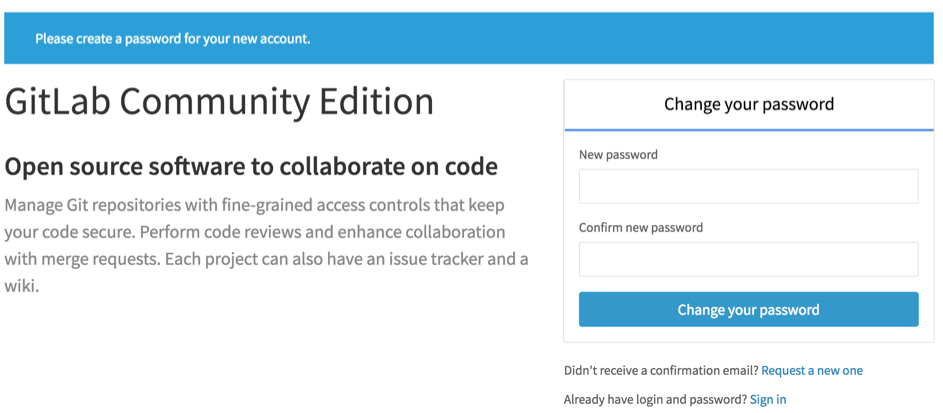
在这里,创建密码(eg.123456),之后使用用户名(root)和密码(123456)登陆。
六、新建group

说明:将所有的微服务代码存放在services组下,该组的可见性是Internal(可自己指定)
- private:该组下的所有项目只能被该组的成员看到
- internal:所有登陆的用户都可以看到该组下的所有项目
创建group失败!!!因为services是保留字,所以不能做组名。改成service是可以的。
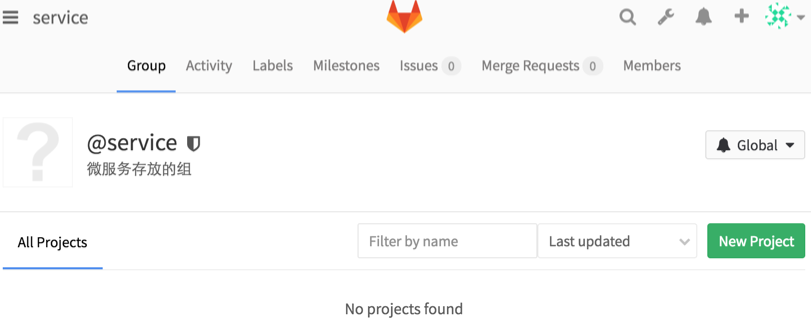
七、新建project
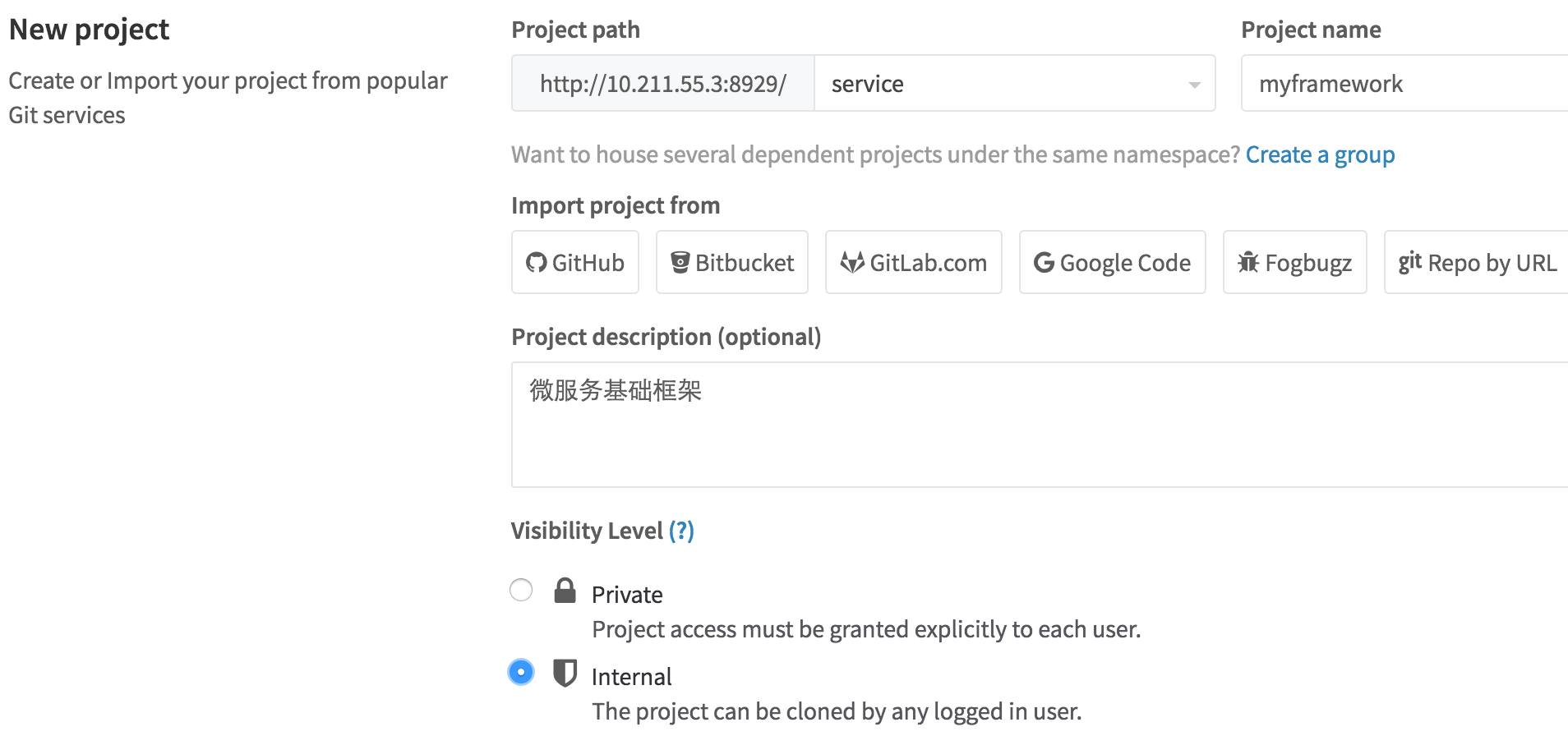
八、将原有的项目(myframework)push到远程master
- cd Desktop/microservice/myframework/
- git init
- git remote add origin http://gitlab.zhaojigang.com:8929/service/myframework.git
- git add --all
- git commit -m"init"
- git push origin HEAD:master
此时,将产生2个分支,一个本地master,一个远程master。
九、创建dev分支
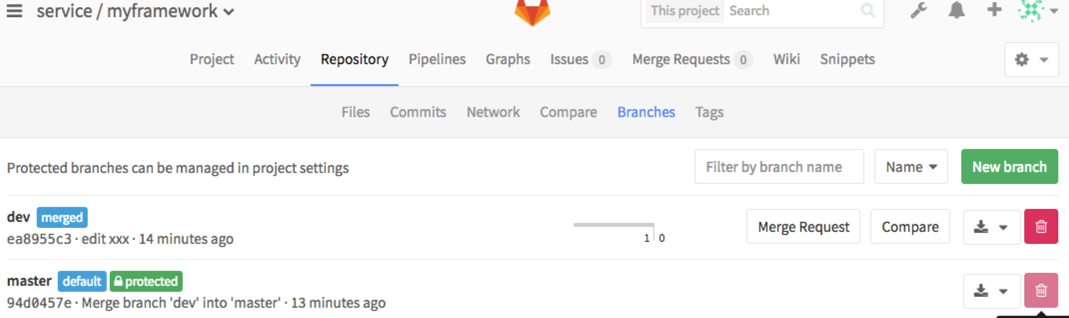
1、在如上页面创建远程dev分支(该分支根据master创建)。
2、本地创建dev分支
- git checkout -b dev
此时"git branch -a"只能看到三个分支,本地dev、master以及远程master。
修改中一些代码后,
3、本地dev追踪远程dev
- git add --all
- git commit -m"xxx"
- git push origin HEAD:dev
此时"git branch -a"就能看到4个分支,本地dev、master以及远程dev、master。
4、将远程dev分支的代码merge到远程master分支上‘
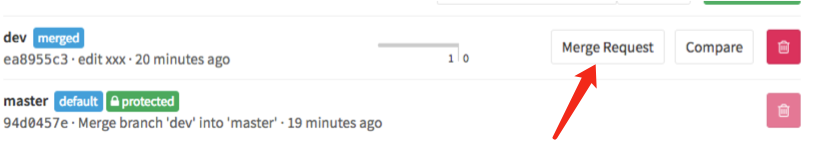
附:ssh key配置
在本机(git客户端安装的机器上)执行
ssh-keygen -t rsa -C "admin@example.com"
之后将生成的公钥(cat ~/.ssh/id_rsa.pub)贴到gitlab的ssh key框中即可。
遗留问题:
- host DNS解析
- 采用在访问机器配置/etc/hosts映射关系的方式解决
- .gitignore不起作用
- 解决方案:http://www.pfeng.org/archives/840
第三十九章 微服务CICD(1)- gitlab搭建与使用(docker版)的更多相关文章
- 第四十四章 微服务CICD(6)- gitlab + jenkins + docker + k8s
总体流程: 在开发机开发代码后提交到gitlab 之后通过webhook插件触发jenkins进行构建,jenkins将代码打成docker镜像,push到docker-registry 之后将在k8 ...
- 第四十二章 微服务CICD(4)- jenkins + gitlab + webhooks + publish-over-ssh(2)
上一节完成了"当git客户端push代码到gitlab后,jenkins会立即去gitlab拉取代码并构建". 目的:本节完成jenkins自动构建之后,自动的将jar包部署到应用 ...
- 第四十三章 微服务CICD(5)- gitlab + jenkins + docker + dockerregsitry
一.总体流程 部署: 开发机(mac) ip:11.11.11.11 docker:1.12.1 部署机(centos7) ip:10.211.55.4 docker:1.12.3 生产机(cento ...
- Gradle 1.12用户指南翻译——第三十九章. IDEA 插件
本文由CSDN博客万一博主翻译,其他章节的翻译请参见: http://blog.csdn.net/column/details/gradle-translation.html 翻译项目请关注Githu ...
- “全栈2019”Java第三十九章:构造函数、构造方法、构造器
难度 初级 学习时间 10分钟 适合人群 零基础 开发语言 Java 开发环境 JDK v11 IntelliJ IDEA v2018.3 文章原文链接 "全栈2019"Java第 ...
- 【第三十九章】 微服务CICD(1)- gitlab搭建与使用(docker版)
一.下载docker镜像 前提:docker引擎已经安装好. docker pull gitlab/gitlab-ce gitlab是8.13.1版本. 二.启动应用 docker run -d -h ...
- 【WPF学习】第三十九章 理解形状
在WPF用户界面中,绘制2D图形内容的最简单方法是使用形状(shape)——专门用于表示简单的直线.椭圆.矩形以及多变形的一些类.从技术角度看,形状就是所谓的绘图图元(primitive).可组合这些 ...
- 第四十一章 微服务CICD(3)- jenkins + gitlab + webhooks + publish-over-ssh(1)
一.作用 使用webhooks来实现当git客户端push代码到gitlab后,jenkins会立即去gitlab拉取代码并构建. 二.步骤 1.安装插件 ruby_runtime(Hook插件依赖于 ...
- 第三十九章 POSIX信号量与互斥锁
POSIX信号量相关函数 sem_open 功能: initialize and open a named semaphore 原型: sem_t *sem_open(const char *name ...
随机推荐
- HTML DOM 实例-Document 对象
使用 document.write() 向输出流写文本 <html><body><script type="text/javascript">d ...
- eclipse 使用(一)单步调试
昨天终于将取数据的流程走通了.但是没有成功获得数据.原因是,把服务器中的数据库还原到了本地.而测试数据是写到了本地.把数据给覆盖了.早上来了之后,赶紧在服务器上把数据弄了一下. 之后开始跑代码. 项目 ...
- JAVA自定义事件监听完整例子---sunfruit[转]
http://cache.baiducontent.com/c?m=9f65cb4a8c8507ed4fece763105392230e54f733628a854d2c90c05f9313071601 ...
- 【python】类中@property使用
在绑定属性时,如果我们直接把属性暴露出去,虽然写起来很简单,但是,没办法检查参数,导致可以把成绩随便改: s = Student() s.score = 9999 这显然不合逻辑.为了限制score的 ...
- Lucene/Solr搜索引擎开发笔记 - 第1章 Solr安装与部署(Jetty篇)
一.为何开博客写<Lucene/Solr搜索引擎开发笔记> 本人毕业于2011年,2011-2014的三年时间里,在深圳前50强企业工作,从事工业控制领域的机器视觉方向,主要使用语言为C/ ...
- goldengate 参数之GETTRUNCATES | IGNORETRUNCATES --转载
GETTRUNCATES | IGNORETRUNCATESValid ForExtract and ReplicatDescriptionUse the GETTRUNCATESand IGNORE ...
- 静态修饰符(关键字static)
1.Static修饰的方法或变量通常称为类方法和类属性 2.静态方法中不能使用this和super关键字,也不能做为局部变量使用 3.在静态方法中不能访问非静态成员方法和非静态成员变量,但是在非静态成 ...
- IIS7 rename application or site
rename site 比较容易,在IIS里面就可以直接 rename,也可以用 cmd 的方式 1. 打开 cmd 2. cd C:\Windows\System32\inetsrv 3. appc ...
- 修复山寨版的J-Link
Fixed J-Link 1. Erase (1) Power On (2) Jump "ERASE"(JP3) (3) Wait for 5s (4) Break ...
- C++标准转换运算符
C++类型转换在实际编程中会经常使用,其实,本质上对象的类型用来解释(interpret)对象.因为,每个对象都占据一块内存空间,这块内存空间存放了一段二进制数据.通过标记该对象的类型,告诉如何看待这 ...
